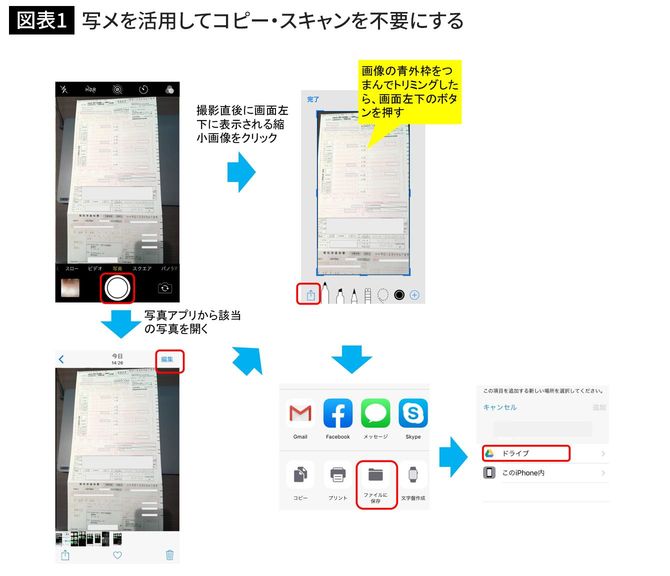2.資料を受け取ったら、その場ですぐデジタル化
外出先で思わぬタイミングで紙資料を入手することがあると思いますが、オフィスに戻ってからコピーやスキャンをしていると、どうしても次のアクションが遅くなってしまいます。その場で即データ化することができれば、その後の情報共有や他人への依頼作業をスムーズに進めることができます。
もしそんな時、文書の体裁をそこまで気にしなくていいのであれば、思い切ってスマホの写メで済ませてしまってはいかがでしょうか? 実際のところ、公式文書で無い限りは、世の中の紙資料の大半は、それほど精度が求められるものではなかったりします。
それよりも、その場で即デジタル化してしまうことのメリットの方が大きかったりします。先延ばしにしていると、どんどん紙が溜まるばかりか、作業テンポも遅くなってしまいます。
私もよく郵便物が届いていると、中身を吟味する前にまずは写メでサクッと撮って、後で落ち着いた時に整理するようにしています。外出先でもらった会議資料やパンフレットとかもこの対象です。
スマホで撮影し、トリミングだけしておく
写メで撮った後に、写真の整理までする必要はありませんが、見やすくなるよう写真アプリの標準機能で余白のトリミングを行っておくと、あとあと楽です。
以下がその手順です。
写真アプリを起動→写真を選択→右上の「編集」→トリミングボタンを押す→トリミングする→決定ボタンを押す
撮った写真をパソコンで使いたい場合には、iPhone上でGoogleドライブに保存してもいいですし、iPhoneとパソコンをケーブル接続して自動読み込みさせてもいいでしょう。該当写真を選択して自分宛てにメール送信しておく方法もあります。
できるだけ余計なアプリを使わず、その場ですぐデジタル化する癖をつけておくことが、デジタル整理の重要なポイントです。
写真=iStock.com
外資系コンサルティング会社を経て謎解き企画会社『クロネコキューブ』を設立。700にもおよぶパソコン時短ワザを集めてマニュアル化している。著書に『爆速パソコン仕事術』(ソシム)『結果もスピードも手に入る 神速スマホ仕事術』(すばる舎)『やりたいことを全部やれる人の仕事術』(PHP研究所)『やめるだけで成果が上がる仕事のムダとり図鑑』(かんき出版)『ビジネスマナーと仕事の基本 ゆる図鑑』(監修)(宝島社)ほか。